
HPのWindows11ノートが届いた
金曜日にHPのWindows11ノートパソコンが届いた。
夕方から新しい仕事のオンライン研修だったので、それまでに環境を整備していた。
今度はノートにカメラもマイクもついているので、研修のたびにモニターの上の棚を外してカメラを装着する手間はなくなる。
meetで同じ背景を選ぶと窓の外で雪が降っていたことに初めて気がついた…。
設定の指示は直感的ではなく、わかりにくかった。
一応、指紋認証も入れようとしたのだが、指紋を押したり離したりしろ、というので、まず、画面に表示された指紋のアイコンを一生懸命押したり離したりした。次に、その指紋のアイコンの下に書かれた四角形のアイコンが正解だったのかと思い、そちらで押したり離したりしたが、一向に変化がない。だいたいどの指か、とかどのくらい押し離しするのかの指示もない。その後、旦那に「キーボの横のボタンと違うんか」と言われ、そのボタンに触ってみたら正解だった。そのボタンは何も表記がないので、最初は電源ボタンかと思って触ったボタンだ。こんなもん、わかるかよ!だいたい、マニュアルついてないし;;
GOOGLE Cromeはいつも使っているし仕事でも使うのでインストールしようとEdgeで検索すると、「Edgeで十分です。Google Chromeは不要です」と、バーンとメッセージを出してきて、その下にやっと検索結果が…。
もう、Windowsのライバル意識が露骨すぎ。
タスクバーが画面の下に表示されたので、いつも設定するように左側に設定しようとしたのだけどできなかった。これはWindows11では下に出すように固定になったらしい;;どう考えても左右より天地の方が短いのに、さらに短くするんですかい?
もうひとつ戸惑ったのがファンクションキー。
いつものようにファンクションキーでカナ変換しようとしたら、入らない。
ファンクションキーがデフォルトではなく、わざわざファンクションキーというキーと一緒に押さないと作動しない;;
HPはアメリカ生まれなので、ファンクションキーを使うことが少ないからデフォルトでそうなっているらしい;;
バイオスまでいじるのか…。
結局、これは手順をメモしてバイオスをいじり、無事、ファンクションキーとして動作するように。
意外とキーボードのキーの字が見にくく、ファンクションキーも小さいため、カナ変換でよく使うF7キーの上部の空いている所に百均で買ったネイル用のビジューの小さなきらきらシールを貼った。
また、電源スイッチもファンクションキーの並びの中途半端なところにあるので、そこにもきらきらシールを貼っておいた。
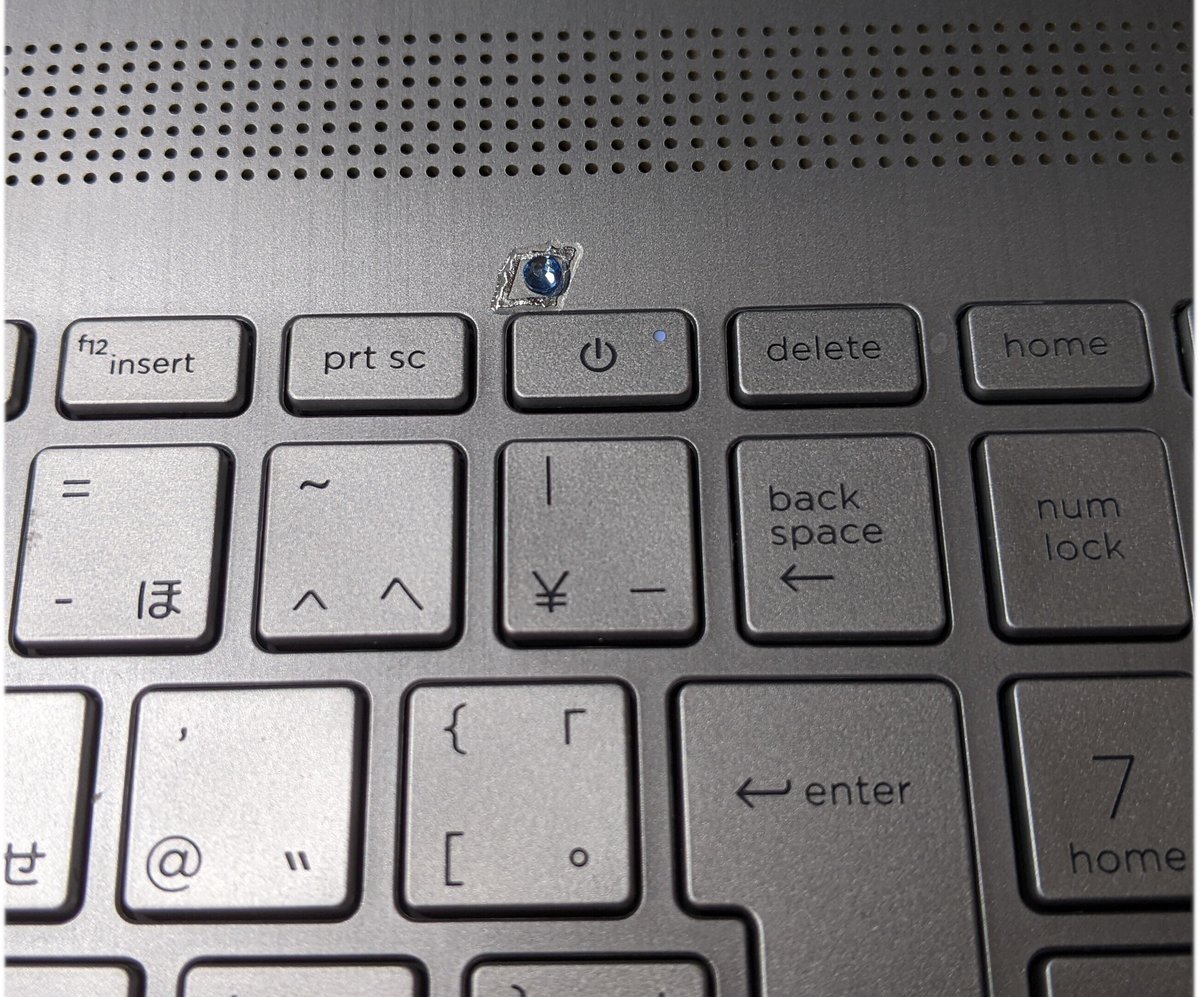
残りのキラキラシールは蓋のHPロゴの凹んだ部分などに貼っておいた。
まだMS-DOS時代、パソコン通信仲間の合宿などで集まるとみな同じラップトップを持っていたりして、それを弁当箱のように部屋の片隅に積み上げていたり。当時は買って最初にすることが、手持ちのでかいシールを蓋にバーン!と貼ることだったな。一目で自分のPCとわかるように…。
オンライン研修のMeetもツールを使った研修もノートパソコンで何とかこなせた。老眼なので字を大きめにするとツールの全部が入りきれず右側が見切れてしまい、その都度、ズームを変更していた。このあたりを実際に作業しながら調整していくしかない。
まあ、持ち運びには不便だけどそれなりに画面が大きいので仕事で使う分には十分そうだ。
次は、この設定かな?
Windows 11のアイコン中央寄せの評価は「ビミョー」、従来の配置に戻せるか
この記事が気に入ったらサポートをしてみませんか?
